윈도우10 윈도우 창 색깔 바꾸기
- IT 유용한 정보/윈도우10 관련
- 2021. 4. 29.

윈도우10 윈도우 창 색깔 바꾸기
윈도우10을 사용하다보면 여러개의 윈도우 창을 열어서 작업을 할 때가 생긴다.
이전의 윈도우들에 비해서 호환성과 디자인이 좋아진 것이 분명하지만 소소하게 불편한 부분에 맞딱뜨리게 되는 경우가 종종 있다.
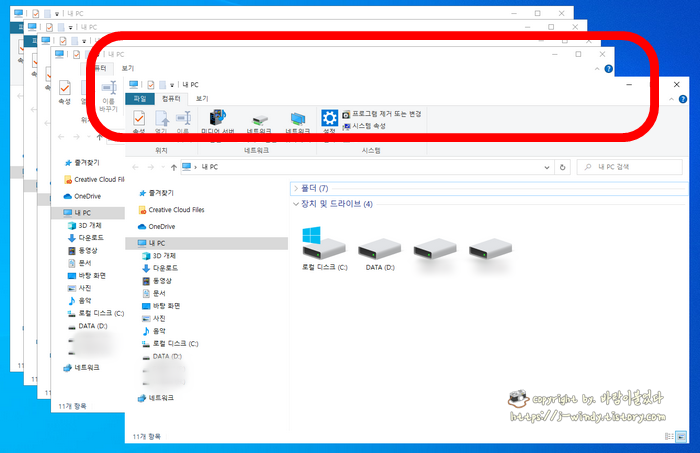
위의 사진은 윈도우 탐색기를 여러개 실행해본 사진이다.
위에 보는 것처럼 현재 작업중인 창과 뒤에 나열된 창의 경계가 동일한 하얀색이라서 내가 작업중인 프로그램의 창을 다른 위치로 옮기거나 할때 제대로된 선택이 이루어지지 못할때가 발생한다.
만약 현재 사용중인 윈도우창의 경계에 색상을 넣을 수 있다면 사용중인 창의 선택이 용이해지는 것은 분명하다.
간단한 방법으로 이 문제를 해결해 본다.

먼저 바탕화면 빈곳 아무곳에나 마우스 포인트를 가져다댄 후 마우스 오른쪽 버튼을 선택하자.
팝업된 메뉴에서 가장 아래에 위치한 '개인설정'을 눌러준다.

그럼 위도우 설정 배경 이 뜰 것이다.
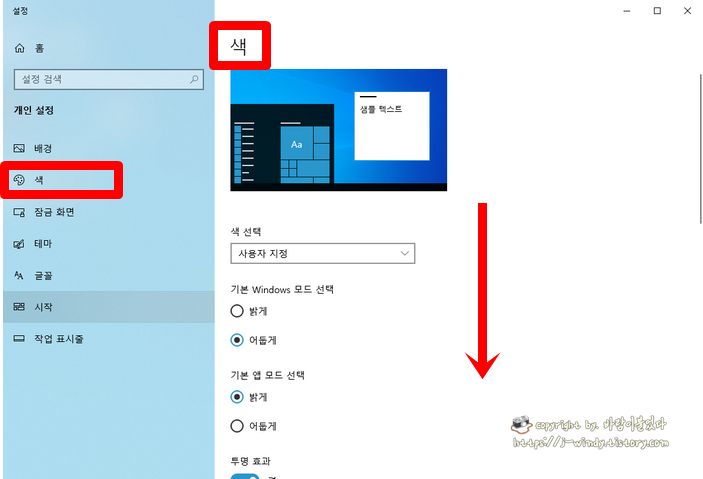
이 곳에서 우리에게 필요한 부분은 왼쪽 메뉴에 '색' 이다. '색'을 선택한 후 새롭게 열린 오른쪽 화면을 마우스 스크롤을 활용해 아래로 내려보자.

자 그럼 '다음 표면에 테마 컬러 표시' 메뉴를 만나게 된다.
여기서 '제목 표시줄 및 창 테두리'에 체크를 해주자.
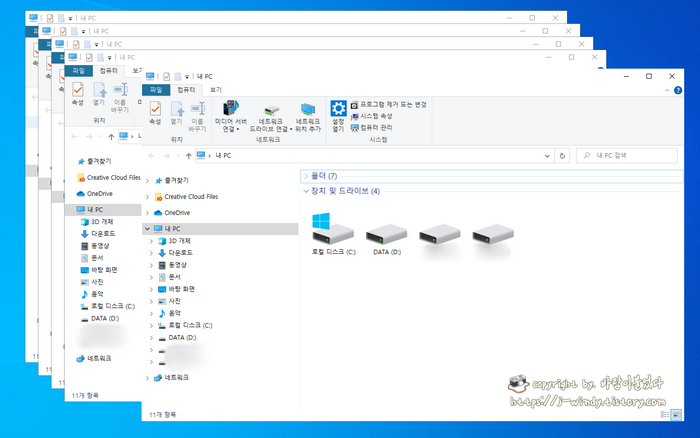
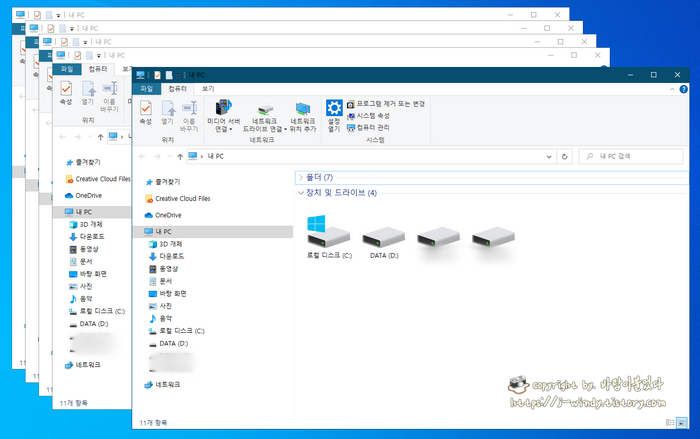
위의 사진처럼 현재 사용중인 윈도우창의 제목 표시줄과 테두리에 색상이 들어가게된다.
뒤에 실행되고 있는 창들과 색상이 확연히 다르기 때문에 경계를 찾아 헤맬 필요가 전혀 없어지게 된다.
바뀐 제목 표시줄 및 창 테두리의 색상은 원하는 대로 마음껏 변경이 가능하다.

앞서 접근했던 색 메뉴에 테마 컬러 선택 화면을 보자.
위 사진에서 '자동으로 내 배경 화면에서 테마 컬러 선택'을 체크 해제한 후 Windows 색상표에서 원하는 색상을 선택하면된다. 나열된 색상에서 원하는 색상을 찾지 못할 경우 '사용자 지정 색'을 선택해 좀더 디테일한 색상 선택이 가능해지니 참고하자.
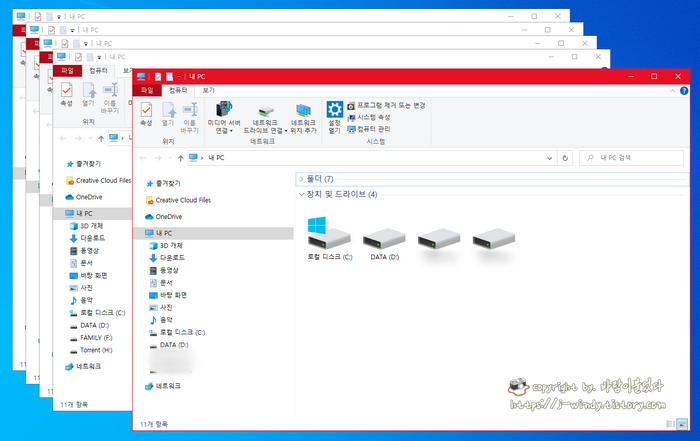

이렇게 개개인이 원하는 대로 색상을 선택해 자신의 윈도우 테마에 어울리게 변경할 수 있었다.
나처럼 평소 다양한 윈도우창을 활용하는 유저들에게 소소한 윈도우10 꿀팁이 되겠다.
윈도우10 관련 포스팅모음 ▼
